L'un des moyens les plus simples de transférer un fichier ou un dossier vers n'importe quel emplacement prédéfini du système Windows consiste à Envoyer à menu contextuel. Cela signifie que tout utilisateur peut simplement accéder au menu contextuel en cliquant avec le bouton droit sur n'importe quel fichier et en sélectionnant afficher plus d'options qui est introduit dans Windows 11 pour une meilleure apparence. le afficher plus d'options affiche le menu contextuel qui était présent dans les versions précédentes du système d'exploitation Windows Dans ce menu contextuel, vous trouverez Envoyer à et en la survolant, vous pouvez trouver de nombreux emplacements de raccourcis où vous pouvez transférer le fichier de votre choix. Et si nous vous disions que vous pouvez personnaliser ces raccourcis et ajouter ou supprimer tout raccourci que vous souhaitez selon vos besoins? Oui, vous pouvez le faire et nous allons vous expliquer dans cet article comment le faire.
Table des matières
Comment ajouter des raccourcis au menu contextuel Envoyer vers dans Windows 11
Étape 1: Appuyez sur Windows + R touches de votre clavier pour ouvrir Courir boite de dialogue.
Étape 2: Dans la zone Exécuter, tapez shell: Envoyer à et frapper le Entrer clé.
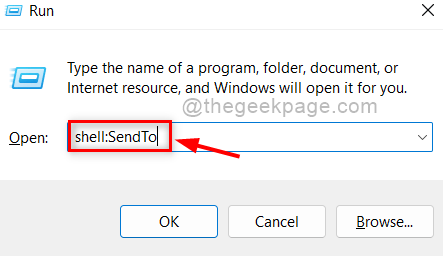
Étape 3: Dans le dossier SendTo, faites un clic droit sur l'espace vide à l'intérieur du dossier et survolez Nouvelle option.
Étape 4: Ensuite, cliquez sur Raccourci de la liste comme indiqué ci-dessous.

Étape 5: Ensuite, cliquez sur Parcourir… dans la fenêtre Créer un raccourci, comme illustré ci-dessous.
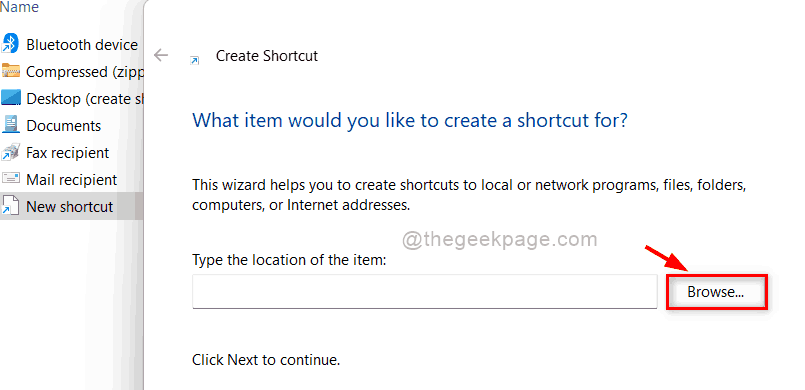
Étape 6: Ensuite, sélectionnez n'importe quel emplacement cible que vous souhaitez ajouter dans le menu d'envoi.
Étape 7: Cliquez d'accord bouton pour ajouter et fermer la fenêtre.
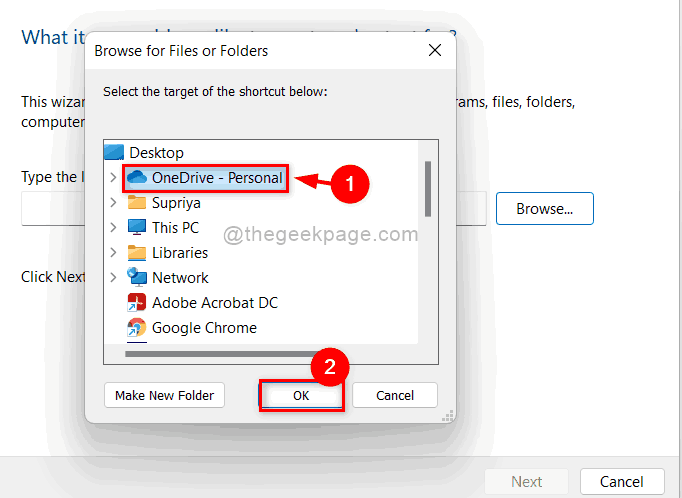
Étape 8: Ensuite, cliquez sur Suivant bouton pour continuer.
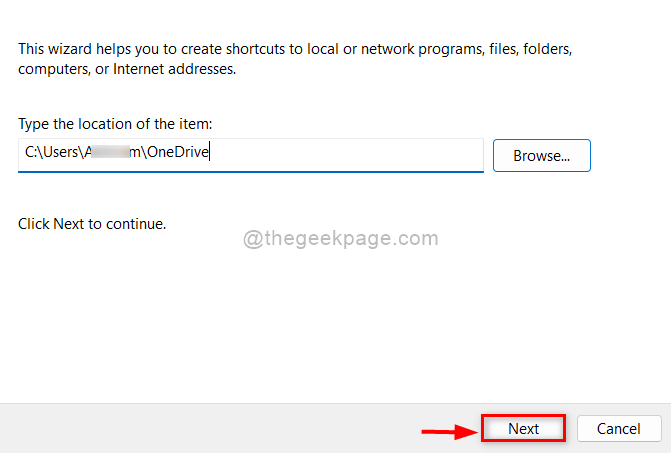
Étape 9: Donnez un nom approprié au raccourci pour définir l'emplacement cible que vous avez sélectionné.
Étape 10: Ensuite, cliquez sur Finir pour créer le raccourci et l'ajouter dans le dossier SendTo.
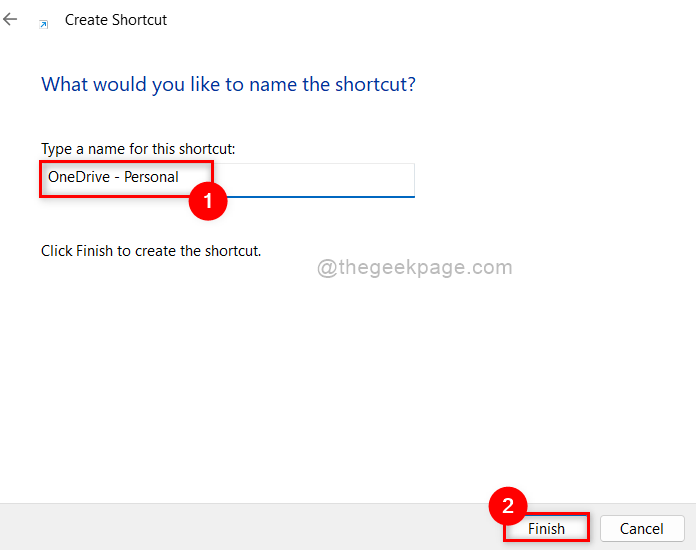
Étape 11: Vous pouvez maintenant voir que le raccourci nouvellement créé se trouve dans le dossier SendTo, comme indiqué ci-dessous.
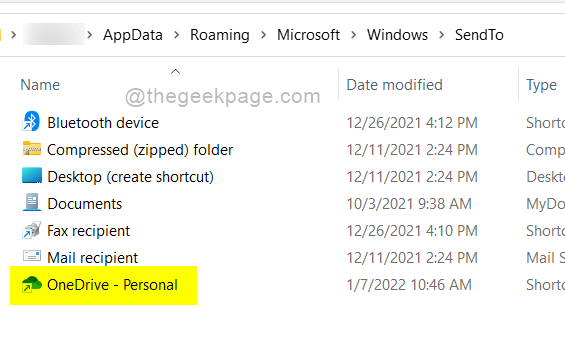
C'est ainsi que l'on peut ajouter le raccourci au menu contextuel Envoyer vers dans le système Windows 11.
Comment supprimer les raccourcis du menu contextuel Envoyer vers dans Windows 11
Étape 1: Appuyez sur Windows + R touches de votre clavier pour ouvrir Courir boite de dialogue.
Étape 2: Dans la zone Exécuter, tapez shell: Envoyer à et frapper le Entrer clé.
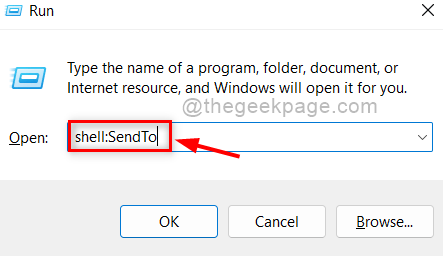
Étape 3: Dans le dossier SendTo, sélectionnez n'importe quel raccourci que vous souhaitez supprimer.
Étape 4: Faites un clic droit dessus et cliquez Supprimer en haut du menu contextuel, comme illustré dans la capture d'écran ci-dessous.
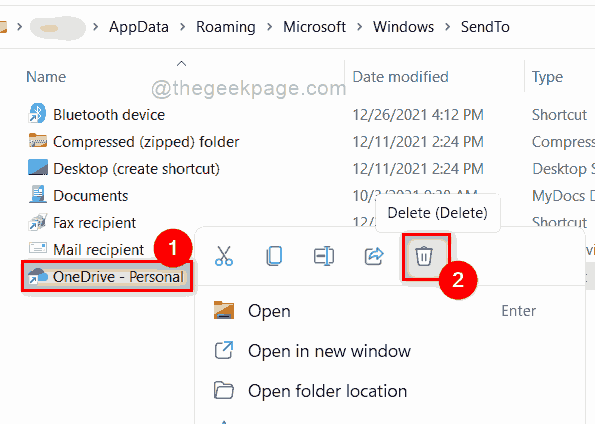
C'est ça. De cette façon, vous pouvez supprimer le raccourci du menu contextuel d'envoi dans le système Windows.
Comment ajouter un raccourci d'imprimante au menu contextuel Envoyer vers dans Windows 11
Étape 1: Appuyez sur Windows + R clés ensemble pour ouvrir Courir boite de dialogue.
Étape 2: Ensuite, tapez shell: PrintersFolder dans la zone d'exécution et appuyez sur le Entrer touche de votre clavier.
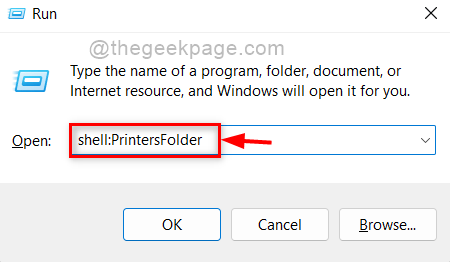
Étape 3: Dans le dossier Imprimantes, sélectionnez l'imprimante que vous souhaitez ajouter au menu contextuel Envoyer vers.
Étape 4: Faites un clic droit dessus et cliquez Créer un raccourci dans le menu contextuel comme indiqué ci-dessous.
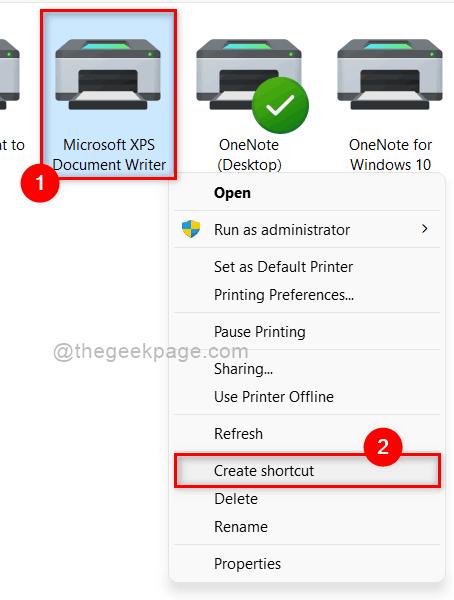
Étape 5: Ensuite, vous pourriez obtenir une fenêtre d'avertissement indiquant « Windows ne peut pas créer de raccourci ici“.
Étape 6: Cliquez Oui pour permettre à Windows de créer un raccourci sur le bureau.
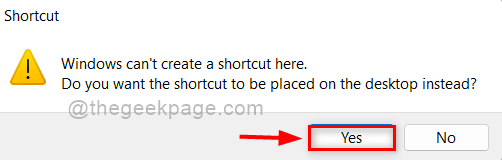
Étape 7: Fermez le dossier Imprimantes.
Étape 8: Appuyez sur Windows + R clés pour ouvrir Courir boîte de dialogue à nouveau et tapez shell: Envoyer à.
Étape 9: Ensuite, appuyez sur Entrer touche pour ouvrir Envoyer vers dossier.
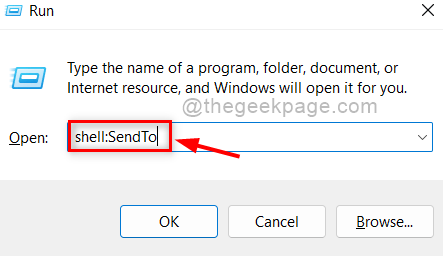
Étape 10: Appuyez sur Windows + D clés ensemble pour aller à Bureau.
Étape 11: Ensuite, localisez le raccourci Imprimante que nous avons créé précédemment.
Étape 12: Faites un clic droit dessus et cliquez Couper bouton en haut du menu contextuel.
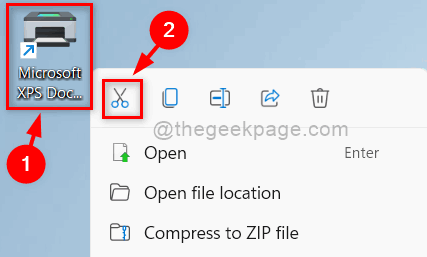
Étape 13: Ensuite, revenez au dossier SendTo que nous avons ouvert.
Étape 14: Faites un clic droit sur l'espace vide à l'intérieur du dossier.
Étape 15: Cliquez Icône Coller en haut du menu contextuel, comme indiqué dans l'image ci-dessous.
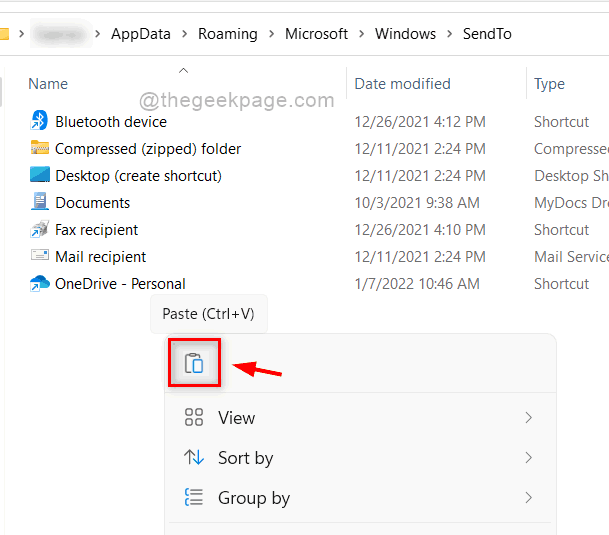
Étape 16: Maintenant, faites un clic droit sur n'importe quel fichier et sélectionnez Afficher plus d'options dans le menu contextuel comme indiqué ci-dessous.
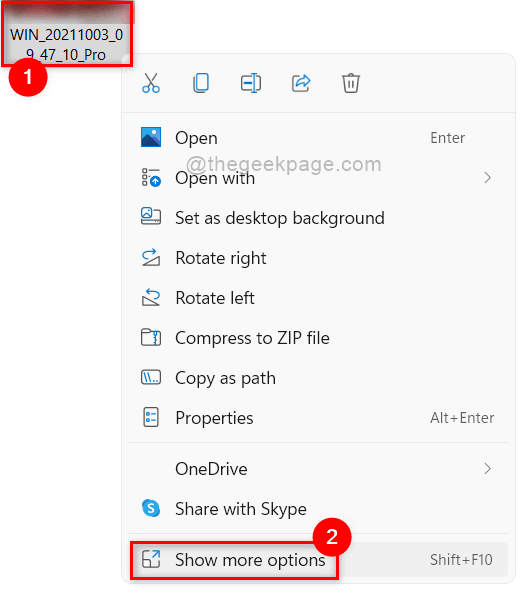
Étape 17: Ensuite, survolez Envoyer à et voyez que le raccourci Imprimante a été ajouté au sous-menu Envoyer vers comme indiqué ci-dessous.
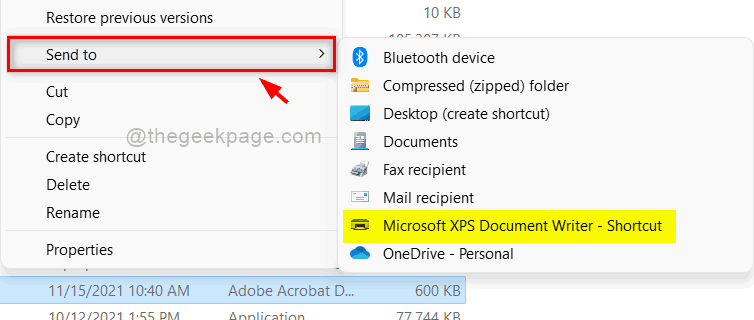
Étape 18: Fermez le dossier SendTo.
C'est ainsi que vous pouvez ajouter un raccourci d'imprimante au menu contextuel Envoyer vers dans Windows 11.
C'est ça les gens.
J'espère que cet article a été utile et instructif. S'il vous plaît laissez-nous savoir dans la section commentaires ci-dessous.
Merci.


